亲爱的电脑小伙伴,你是否曾想过,让Windows 7这个老伙计换换口味,从熟悉的中文界面跳到英文世界,或者反过来呢?别急,今天就来手把手教你如何给Windows 7系统穿上新衣,换上心仪的语言包!
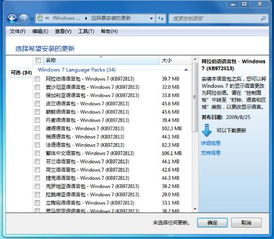
你知道吗,Windows 7系统语言包就像是一把神奇的钥匙,能解锁系统、程序、文件、窗口提示等所有界面语言的秘密。想象原本熟悉的“控制面板”变成了“Control Panel”,是不是瞬间感觉像是在国际大公司的办公室里工作呢?
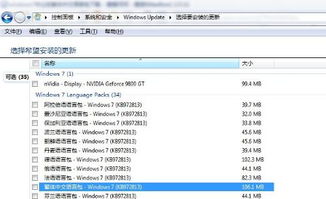
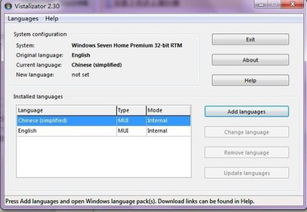
这是最简单快捷的方式。只需按照以下步骤操作:
- 点击右下角的【开始】菜单,选择【控制面板】。
- 在控制面板中,找到并点击“时钟、语言和区域”。
- 在当前窗口中,选择“安装或卸载显示语言”。
- 在安装或卸载显示语言界面中,选择“安装显示语言”。
- 根据需要,选择对应的语言包,比如英语语言包。
- 确定后,选择“安装更新”。
- 联网状态下,系统将自动下载更新并执行安装。
如果你更喜欢手动操作,可以按照以下步骤进行:
- 下载所需的语言包文件,通常是一个名为lp.cab的压缩文件。
- 解压lp.cab文件,找到lp.cab文件。
- 打开开始菜单中的控制面板,选择“时钟、语言和区域”。
- 在当前窗口中,选择“安装或卸载显示语言”。
- 选择“安装显示语言”。
- 点击“浏览计算机或网络”,找到lp.cab文件所在的目录。
- 选择lp.cab文件,点击“确定”。
- 在列表中,勾选要安装的语言包,点击“下一步”。
- 等待安装完成,重启电脑即可。
对于Windows 7企业版用户,安装英文语言包可能需要一些特别的工具。以下是一个简单的方法:
1. 下载并安装Vistalizator工具。
2. 下载适合操作系统的英文语言包。
3. 运行Vistalizator语言包安装工具,选择下载好的语言包进行安装。
4. 安装完成后,重启电脑。
如果在安装语言包的过程中遇到问题,可以尝试以下方法:
1. 使用Microsoft Fix it工具检测和修复问题。
2. 如果问题依旧,可能是系统更新导致的错误。可以打开控制面板,找到卸载程序,查看已安装的更新,找到kb3045645更新并将其卸载。
通过安装Windows 7系统语言包,你可以在熟悉的电脑世界中体验不同的语言风格。无论是为了学习英语,还是为了追求新鲜感,这都是一个不错的选择。希望这篇文章能帮助你轻松完成语言包的安装,让你的电脑焕然一新!